 |
 |
|||
 |
|
|||
 |
 |
 |
freeware | |  |
Win.9x/Me, Win.NT, Win.2k, Win.XP | |  |
2,8.MB | |  |
anglicky |
Terragen 0.8.68 |
Mnoho lidφ si pohrßvß s myÜlenkou zkusit vytvo°it n∞jak² 3D obrßzek. Kvalitnφch editor∙ za nφzkou cenu (nebo v ideßlnφm p°φpad∞ zadarmo) je vÜak jako Üafrßnu a obtφ₧nost jejich ovlßdßnφ zp∙sobuje, ₧e v∞tÜina z lidφ to vzdß d°φve, ne₧ dosßhne n∞jak²ch lepÜφch v²sledk∙. Pokud vßm ke Üt∞stφ budou staΦit tΘm∞° fotorealistickΘ krajinky, nabφzφme vßm °eÜenφ, kterΘ stojφ v p∙lce cesty. Terragen, jeho₧ nßvod si prßv∞ te∩ m∙₧ete p°eΦφst, pat°φ do skupiny program∙, kterΘ vytvß°ejφ 3D krajiny, p°iΦem₧ k tomu pou₧φvajφ velmi jednoduch² prost°edek - fraktßly.
|
||||||||||||||
|
|
||||||||||||||
|
Vytvo°enφ takovΘ krajiny je velmi prostΘ a nepot°ebujete k tomu zvlßdnutφ velkΘho mno₧stvφ ovlßdacφch prvk∙. Terragen pat°φ k t∞m nejp°ehledn∞jÜφm program∙m - proto budete moci po p°eΦtenφ tohoto nßvodu bez jak²chkoliv obtφ₧φ vytvo°it vlastnφ krajinku.
Instalace
je naprosto bezproblΘmovß, po jejφm dokonΦenφ ani nebude t°eba restartovat poΦφtaΦ.
Lze tedy rovnou spustit program z odkazu v nabφdce Start.
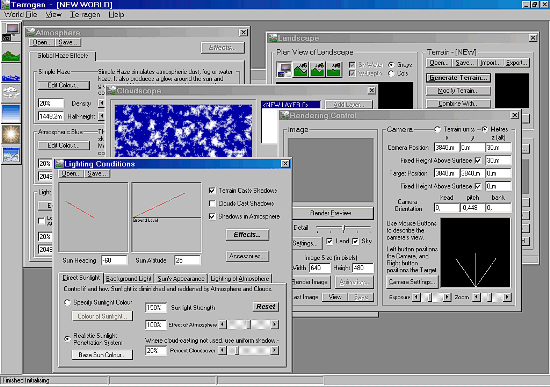
Po spuÜt∞nφ se vßm otev°e okno, kterΘ z∙stane jako pracovnφ plocha pro dalÜφ
dialogovΘ boxy s jednotliv²mi nastavenφmi. Hned na zaΦßtku budou otev°ena dv∞
- Landscape a Rendering Control. Jde vlastn∞ o prvnφ a poslednφ
okno p°i vytvß°enφ krajinky, p°iΦem₧ stejn∞ jako vÜechna ostatnφ jsou i tato
dv∞ zastoupena ikonkou v levΘ Φßsti pracovnφ plochy. Postupn∞ si je projdeme
v po°adφ, v jakΘm byste je pou₧φvali p°i vytvß°enφ novΘho obrßzku.
 Landscape
Landscape
EditaΦnφ funkce tohoto dialogovΘho okna je celkem jasnß. Prßv∞ p°es n∞j urΦφte
tvar krajiny a to na systΘmu bump-mapy (dvourozm∞rnΘ projekce terΘnu, ve kterΘ
jsou v²ÜkovΘ sou°adnice p°edstavovßny odstφnem barvy). V levΘ Φßsti okna je
nßhled na p∙dorys budoucφ krajiny, nad nφm₧ jsou umφst∞ny ikonky nßstroj∙ -
Camera/ Target positioning (umφst∞nφ a nasm∞rovßnφ kamery) a t°i nßstroje
pro p°φmou tvorbu krajiny, rozd∞lenΘ podle velikosti - Sculping tools.
Zp∙sob zobrazenφ m∙₧ete volit mezi barevn²m (Cols) a Φernobφl²m (Greys)
spektrem.

V pravΘ Φßsti dialogovΘho okna naleznete funkce, slou₧φcφ k manipulaci se souborem krajiny (Open, Save, Import a Export), Φi k jejφm dalÜφm ·pravßm (Modify Terrain) vΦetn∞ samostatnΘho generovßnφ novΘho terΘnu (Generate Terrain). DalÜφ polo₧kou je pak Surface Map - textura. Terragen disponuje n∞kolika vlastnφmi kombinacemi bump-mapov²ch textur, u nich₧ lze m∞nit vÜechny nutnΘ parametry (barva, v²Üka..), tak₧e staΦφ kliknout na tlaΦφtko Open a v dialogovΘm okn∞ vybrat n∞kterou z kombinacφ. JednotlivΘ polo₧ky se zobrazφ ve stromovΘ struktu°e, p°iΦem₧ dalÜφ funkΦnφ tlaΦφtka vßm umo₧nφ i p°idßnφ a editaci novΘho, p°φpadn∞ existujφcφho povrchu.
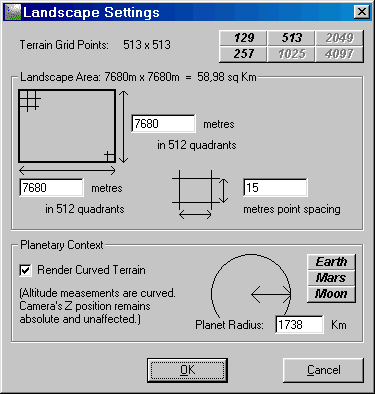
Velmi zajφmavou funkcφ je pak nastavenφ dalÜφch vlastnostφ krajiny a mapy skr²vajφcφ
se pod tlaΦφtkem s Φφseln²m ·dajem o Üφ°ce mapy. Zde naleznete mo₧nost zm∞nit
poΦet Φtverc∙, do kter²ch je mapa rozd∞lena, jejich velikost v metrech a zφskßte
tak i informace o celkovΘ rozloze mapy. DalÜφ nemΘn∞ zajφmavou polo₧kou je pak
Planetary Context, aditivnφ ·daj, umo₧≥ujφcφ vykreslovat zak°ivenφ terΘnu
- tedy simulaci skuteΦnΘho povrchu planety - spolu s mo₧nostφ nastavit si polom∞r
vesmφrnΘho t∞lesa (k dispozici jsou navφc t°i p°ednastavenΘ hodnoty - Zem∞,
Mars a M∞sφc).
 Water
Water
pat°φ mezi jednoduÜÜφ nastavenφ, p°esto v n∞m najdete vÜe, co je k vytvo°enφ
d∙v∞ryhodnΘho jezera t°eba. Jestli₧e jste si ji₧ v okn∞ Landscape vytvo°ili
krajinku, kterou chcete zaplnit vodou, otev°ete si tento dialogov² box. Nejv²razn∞jÜφ
Φßstφ je Diffuse Colour, tedy nastavenφ odstφnu masy vody. Kliknutφm
na polφΦko s barvou m∙₧ete nastavovßnφm RGB hodnot m∞nit odstφn, p°φpadn∞ si
vybrat ze Φty° p°ednastaven²ch hodnot - Deep, Muddy, Tropic
a Frozen (hlubokß, bahnitß, "tropickß" - typickß barva lagun a zamrzlß
voda).
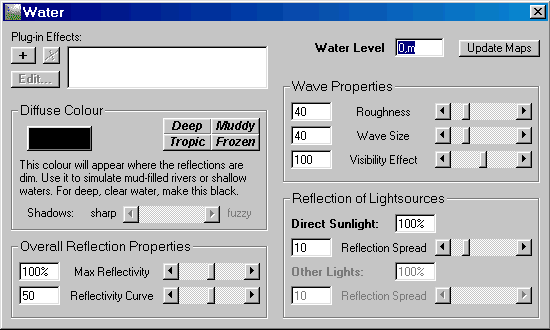
DalÜφm podstatn²m nastavenφm je tzv. Water Level, tedy ·rove≥ hladiny
vody. Zadßvß se v metrech, pak staΦφ stisknout Update Maps a je hotovo.
VÜechna zobrazenφ map vaÜφ krajinky vßm vykreslφ plochu, pokrytou vodou a dalÜφ
regulacφ v²Üky hladiny tak budete moci "potßp∞t" jednotlivΘ Φßsti mapy.
Nßsledujφ jeÜt∞ t°i oddφly, kterΘ urΦujφ detailnφ vlastnosti vodnφ masy. Prvnφ
jsou Wave Properties - "vlnovΘ vlastnosti". UrΦφte zde mj. jejich velikost
a viditelnost, Φφm₧ m∙₧ete dob°e nasimulovat jak poklidnou hladinu jezera, obklopenΘho
horami, tak vlnφcφ se hladinu mo°e. Jako dalÜφ nßsledujφ Overall Reflection
Properties - nastavenφ odraz∙ sv∞tla. Reflectivity ("odrazivost")
urΦuje, do jakΘ mφry se vodnφ hladina bude chovat jako zrcadlo, Reflectivity
Curve pak definuje k°ivku odrazu. Na tento oddφl navazuje poslednφ nastavenφ
- Reflection of Lightsources. Zde je k dispozici pouze nastavenφ, t²kajφcφ
se odrazu p°φmΘho sluneΦnφho sv∞tla.
 Cloudscape
Cloudscape
P°esto₧e Φßst funkcφ v tomto okn∞ je nep°φstupnß, ty zb²vajφcφ jsou schopny
zajistit velmi realistickou podobu mraΦen na obloze. Mraky jsou u₧ity jako samostatnß
vrstva na pozadφ oblohy, kterß obsahuje generovanß oblaka. V nastavenφ Cloud
Layer 0 jsou umφst∞ny dv∞ zajφmavΘ funkce - 3D, tedy generovßnφ prostorov²ch
·tvar∙ a Depth/Thickness, sφla oblaΦnΘ vrstvy.
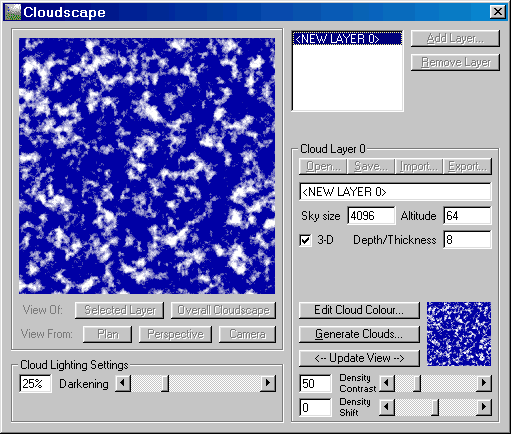
Stejn∞ jako u vody, m∙₧ete i zde m∞nit barevnΘ spektrum oblaΦnosti, a to p°φkazem
Edit Cloud Colour. Pod funkcφ Generate Clouds se pak skr²vß malΘ
okno s nastavenφmi Persistence (soudr₧nosti oblaΦnΘ hmoty) a p°edevÜφm
Largest Cloud Size (maximßlnφ velikosti mraku). Na zßklad∞ t∞chto nastavenφ
m∙₧ete vygenerovat nejr∙zn∞jÜφ oblaΦnost, kterß bude zcela vyhovovat vaÜim pot°ebßm.
A proto₧e oblaΦnost funguje takΘ na zßklad∞ bump-mapy, m∙₧ete ji jeÜt∞ drobn∞
doladit pomocφ zm∞ny kontrastu mapy p°φkazy Density. Finßlnφ nßhled zφskßte
po stisknutφ tlaΦφtka Update View.
 Atmosphere
Atmosphere
Silou tΘto skupiny barevn²ch nastavenφ je velkΘ mno₧stvφ p°eddefinovan²ch kombinacφ,
kterΘ naleznete v programovΘm adresß°i Terragenu. Celkem v∞rn∞ se vßm s nimi
poda°φ napodobit jakoukoliv dennφ Φi noΦnφ dobu a to b∞hem n∞kolika okam₧ik∙
(p°ibli₧n∞ ne₧ najdete vhodnΘ schΘma). StaΦφ tedy kliknout na tlaΦφtko Open
a s celkov²m vzhledem krajiny mßte vystarßno.
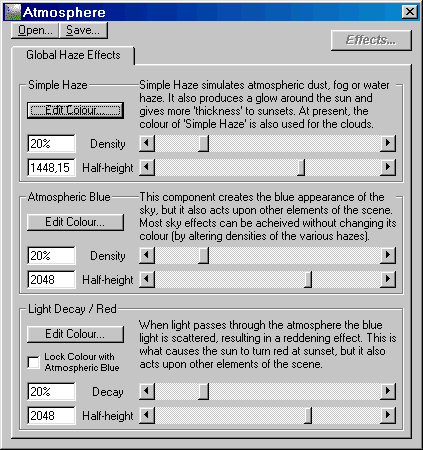
Je samoz°ejm∞ mo₧nΘ, ₧e ani jedno z p°ipraven²ch schΘmat vßm nebude staΦit.
Mßte tedy mo₧nost nastavit si jednotlivΘ aspekty sami. D∞je se tak (jako ji₧
obvykle) p°es RGB korekci jednotliv²ch souΦßstφ atmosfΘry. Ty jsou celkem t°i:
Simple Haze - simulace atmosfΘrickΘho prachu a mlhy, jin²mi slovy odstφn,
do n∞ho₧ se no°φ vzdßlen∞jÜφ objekty. Atmospheric Blue simuluje zabarvenφ
atmosfΘrickΘ vrstvy, kterß je zßvislß na dennφ dob∞ a na planet∞, na kterΘ se
nachßzφte. S nφ je pak spojeno Light Decay/ Red, tedy barevn² posuv sv∞tla,
spojen² se zm∞nou ·hlu, z n∞ho₧ sv∞tlo p°ichßzφ. Praktickß je mo₧nost spojit
tuto funkci s Atmospheric Blue, Φφm₧ si uÜet°φte prßci s dosa₧enφm realistiΦnosti
scΘny (polφΦko Lock Colour with Atmospheric Blue).
 Lighting Conditions
Lighting Conditions
Jako poslednφ prßce na novΘ krajin∞ zb²vß jeÜt∞ nastavenφ sv∞teln²ch podmφnek.
I zde jsou pro vßs p°ipravena zßkladnφ schΘmata, jich₧ m∙₧ete vyu₧φt. Pokud
se pro n∞ ale nerozhodnete, m∙₧ete se vrhnout do editovßnφ ÜirokΘ Ükßly parametr∙
osv∞tlenφ scΘny.
Ve dvou nßhledov²ch oknech m∙₧ete jednoduch²m zp∙sobem urΦit sm∞rov² vektor sv∞tla (v levΘm okn∞ sm∞r a v pravΘm sklon). Nßsledujφ nastavenφ stφn∙, pro n∞₧ platφ, ₧e realistickΘho v²sledku dosßhnete pouze se vÜemi polo₧kami aktivovan²mi (p°edevÜφm stφny terΘnu a oblaΦnosti - Terrain a Cloud Shadows).
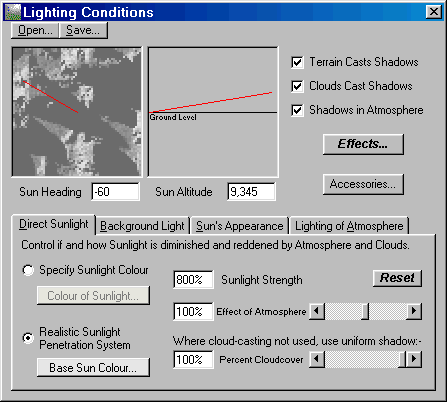
╚ty°i zßlo₧ky ve spodnφ Φßsti okna obsahujφ paletu nejr∙zn∞jÜφch hodnot. V
Direct Sunlight m∙₧ete zvolit barvu a zp∙sob osvφcenφ scΘny. Je jasnΘ,
₧e pou₧itφ Realistic Sunlight Penetration System je ideßlnφ, nebo¥ zahrnuje
i rozptyl sv∞tla, prochßzejφcφho atmosfΘrou. Zßlo₧ka Background Light
obsahuje nastavenφ odstφn∙ odra₧enΘho sv∞tla, tedy parametr∙ zbarvenφ zastφn∞n²ch
ploch. Zde je nejlepÜφ zvolit Multi-directional Shadow Lighting, kterΘ
umo₧≥uje volit odstφny vÜech druh∙ nep°φmΘho sv∞tla.
Zb²vajφ u₧ jen dv∞ polo₧ky - Sun┤s Appearance a Lighting of Atmosphere.
Prvnφ vßm umo₧nφ zvolit velikost sluneΦnφho disku a jeho aury, pokud se dostane
p°φmo do zornΘho pole, dalÜφ reguluje chovßnφ atmosfΘry p°i dopadu sv∞tla -
proto₧e je tato Φßst ·zce svßzßna s oknem Atmosphere, je v zßlo₧ce za°azen
i p°φm² odkaz na tento dialogov² box.
 Rendering Control
Rendering Control
P°esto₧e se tomuto dialogovΘmu oknu v∞nujeme a₧ prakticky v poslednφ °ad∞, bude
vßs provßzet p°i celΘm procesu vytvß°enφ krajiny. Nebudete asi chtφt tvo°it
celou scΘnu naslepo, proto uvφtßte funkci Render Preview, kterou naleznete
prßv∞ zde. Krom∞ nφ obsahuje toto okno jeÜt∞ mno₧stvφ dalÜφch funkcφ, t²kajφcφch
se grafickΘho v²stupu.
Zßkladnφm nastavenφm je urΦenφ rozm∞r∙ obrßzku v pixelech (Image Size) a ·rove≥ detail∙ (Detail - samoz°ejm∞ Φφm vyÜÜφ detail, tφm v∞rohodn∞jÜφ je v²sledek a tφm nßroΦn∞jÜφ v²poΦet). DalÜφ nastavenφ pod p°φkazem Settings obsahujφ volbu ·rovn∞ kvality a antialiasingu (vyhlazenφ), mo₧nost skr²t n∞kterΘ objekty a manußln∞ urΦit maximßlnφ velikost u₧itΘ pam∞ti (nem∞la by p°ekroΦit hodnotu jednΘ t°etiny celkovΘ pam∞ti).
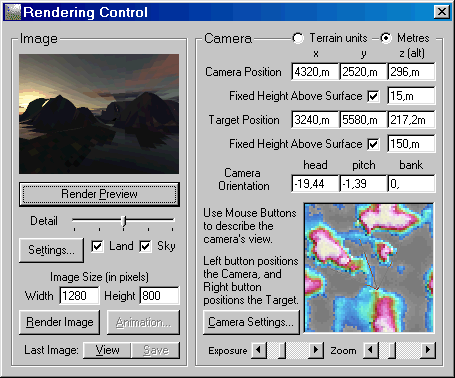
DalÜφ volby se t²kajφ kamery, u nφ₧ mßte mo₧nost manußln∞ nastavit sou°adnice
jak kamery samotnΘ, tak jejφho cφle. Rovn∞₧ mßte mo₧nost ovlivnit expozici (Exposure)
a Zoom. V podrobn∞jÜφch nastavenφch (Camera Settings) pak naleznete
navφc v²b∞r mezi t°emi druhy zobrazenφ (tradiΦnφ a dva druhy zßznam∙ na film).
Jakmile budete se vÜφm hotovi, staΦφ kliknout na Render Image.
 Image
Image
V tomto okn∞ u₧ krom∞ mo₧nosti ulo₧enφ vyrenderovanΘho obrßzku nenaleznete ₧ßdnou
jinou funkci. Zobrazφ se v₧dy p°i rendrovßnφ scΘny, p°i kliknutφ na p°φsluÜnou
ikonku a p°i vybrßnφ View Last Image v okn∞ Rendering Control.
Po dokonΦenφ renderingu vßm v₧dy program podß zßkladnφ informace o scΘn∞ a o
dΘlce procesu. Pak staΦφ jen obrßzek ulo₧it (Terragen bohu₧el zvlßdß jen formßt
.BMP) a je hotovo.
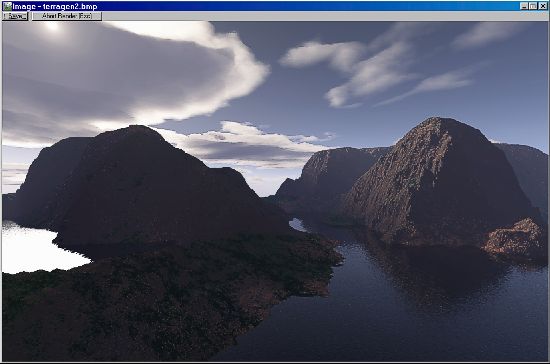
Pokud byste jeÜt∞ m∞li chu¥ hrßt si s vytvo°en²m terΘnem, musφte jej ulo₧it,
a to hned dvakrßt. Nejprve je t°eba ulo₧it model (bump-mapu) terΘnu a to p°φkazem
Save v okn∞ Landscape a potom vÜechna ostatnφ nastavenφ scΘny
ulo₧it do dalÜφho souboru p°φkazem Save World v nabφdce World File.
P°i otevφrßnφ je rovn∞₧ t°eba natßhnout oba soubory, jinak budete jednu Φi druhou
Φßst muset d∞lat znovu.
V nabφdkßch programu lze jeÜt∞ nalΘzt n∞kolik zajφmav²ch p°φkaz∙, jejich souΦßsti
vÜak nejsou k dispozici, jejich zprovozn∞nφ je bu∩ podmφn∞no registracφ nebo
sta₧enφm z internetu.
Odinstalace
P°esto₧e ji budete muset spustit z dialogovΘho okna P°idat nebo ubrat programy,
je rychlß a bezproblΘmovß, Terragen po sob∞ nezanechß ani stopu. Pozitivnφ je
i fakt, ₧e poΦφtaΦ nenφ nutnΘ restartovat.
V porovnßnφ s ostatnφmi produkty, zaobφrajφcφmi se tvorbou 3D krajin nedopadl
Terragen Üpatn∞. Nedisponuje sice nijak ohromn²m mno₧stvφm funkcφ, ale ty, kterΘ
nabφzφ, jsou dovedeny k dokonalosti. Pokud hledßte progrßmek, ve kterΘm si jen
tak pro radost zahrajete n∞kolik minut na Stvo°itele, je Terragen p°esn∞ pro
vßs.